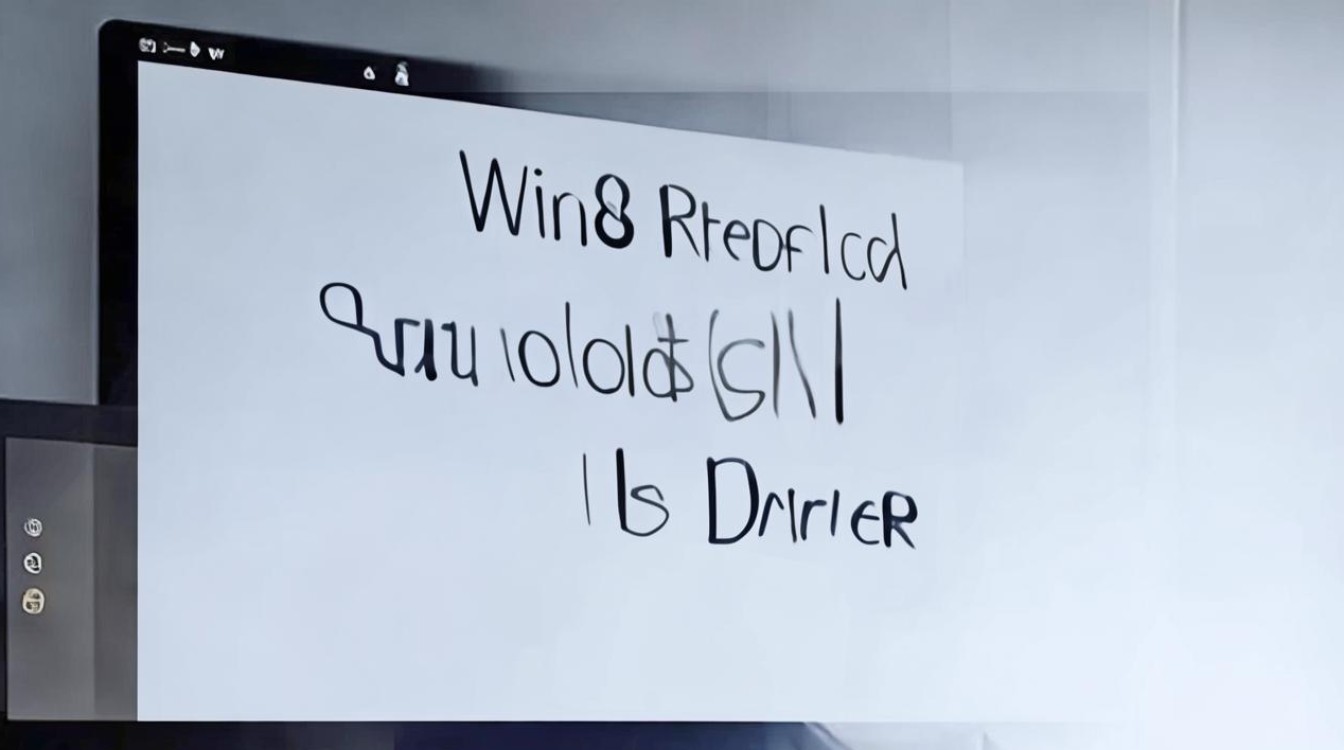用u盘装的系统没有显卡驱动会怎么样
shiwaishuzidu 2025年5月1日 07:51:00 显卡 9
使用U盘安装系统后若未装显卡驱动,屏幕分辨率会降低、画面模糊,无法调整显示设置,游戏或图形软件运行卡顿甚至崩溃,系统可能仅以基础模式运行,需安装对应驱动才能恢复正常显示性能。
没有显卡驱动的直接表现
-
显示效果受限

- 分辨率低:系统可能只能以最低分辨率(如800×600或1024×768)显示,屏幕内容模糊或拉伸。
- 刷新率锁定:屏幕刷新率无法调整,可能导致画面闪烁(尤其在CRT显示器上)。
- 不支持多屏显示:无法连接多个显示器或扩展屏幕。
项目 有显卡驱动 无显卡驱动 分辨率 支持最高原生分辨率 仅限基础分辨率(如1024×768) 色彩质量 32位真彩色 可能限制为16位或更低 高级功能 抗锯齿、HDR、G-Sync等 完全不可用 -
性能严重下降
- 图形处理能力弱化:无法运行依赖GPU加速的应用程序(如视频剪辑软件、3D建模工具)。
- 游戏无法启动或卡顿:大多数现代游戏需要DirectX或OpenGL支持,而驱动缺失会导致游戏崩溃或帧率极低。
- 视频播放问题:高清视频可能出现卡顿、掉帧,甚至无法硬解码(如4K H.265格式)。
-
系统功能异常
- 设备管理器警告:显卡设备可能被标记为“未知设备”或带有黄色感叹号。
- 无法调整显示设置:如亮度调节、屏幕旋转、缩放比例等选项不可用。
- 操作系统兼容性问题:部分系统更新可能因驱动不兼容而失败。
长期影响与潜在风险
-
硬件资源浪费
独立显卡的高性能GPU核心处于闲置状态,系统可能默认使用集成显卡或软件模拟渲染,导致资源利用率低下。
-
安全隐患

未安装官方驱动可能无法接收安全补丁,某些漏洞(如GPU内存泄漏)可能被恶意软件利用。
-
用户体验恶化
- 长时间使用低分辨率屏幕可能导致眼睛疲劳。
- 无法使用专业软件(如Adobe Premiere、AutoCAD)的GPU加速功能,降低工作效率。
解决方案与建议
-
基础排查步骤
- 检查Windows更新:部分系统(如Windows 10/11)会自动推送通用显卡驱动。
- 使用设备管理器:右键点击未知设备 → 选择“更新驱动程序” → 自动搜索在线驱动。
-
手动安装驱动
- 通过官网下载:
- NVIDIA用户:访问 GeForce官网
- AMD用户:访问 AMD驱动下载页
- Intel核显用户:使用 Intel驱动支持助手
- 使用第三方工具:如Driver Booster(需联网)或Snappy Driver Installer(支持离线包)。
- 通过官网下载:
-
无网络环境的应急方案

- 通过其他设备下载驱动后拷贝到U盘。
- 使用驱动集成工具(如DrvCeo)提前封装驱动到系统镜像。
-
特殊系统(如Linux)
- 开源驱动(如Nouveau、AMDGPU)可能已内置,但性能有限,需通过终端安装专有驱动:
sudo ubuntu-drivers autoinstall # Ubuntu/Debian系 sudo dnf install akmod-nvidia # Fedora系
- 开源驱动(如Nouveau、AMDGPU)可能已内置,但性能有限,需通过终端安装专有驱动:
相关问答(FAQs)
Q1:如果安装显卡驱动后黑屏了怎么办?
A1:
- 重启进入安全模式(开机时按F8或Shift+重启)。
- 在设备管理器中回滚驱动版本。
- 使用Display Driver Uninstaller(DDU)彻底清除错误驱动,重新安装稳定版本。
Q2:没有网络的情况下如何安装显卡驱动?
A2:
- 用手机或另一台电脑访问显卡官网,下载对应型号的驱动(需提前记录显卡型号)。
- 将驱动文件保存到U盘,再拷贝到目标电脑安装。
- 或使用预装离线驱动的PE工具(如微PE工具箱)启动系统并安装。